【教學】轉換成 Hazel / Elm / j108 的主題及修改媒體使用(載點更新)
最新消息 Windows 7 會當掉
Windows XP 沒問題
Hazel j20的主題真是少之又少,只好靠自己來用
在這教大家如何打以前的主題轉變成j20可用的主題
其實j20得主題跟 j10 / j108 都通用
我們需要一些工具
1.先找到一個主題(有媒體的)的主題,最好是有啦,不然自己還要選圖片跟顏色
2.媒體製作程式 Mpskinner
載點: fu.play-learn.net/download/10/
3.最新4.16版主題製作程式Theme Creator,因為4.16版才有Hazel
載點: //developer.sonyericsson.com/wportal/devworld/search-downloads/docstools/themescreator?cc=gb&lc=en
下載後

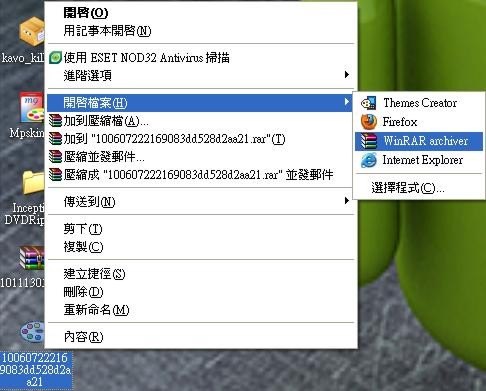
在桌面開個資料夾把藍色部分都丟進去,圖片都在裡面了
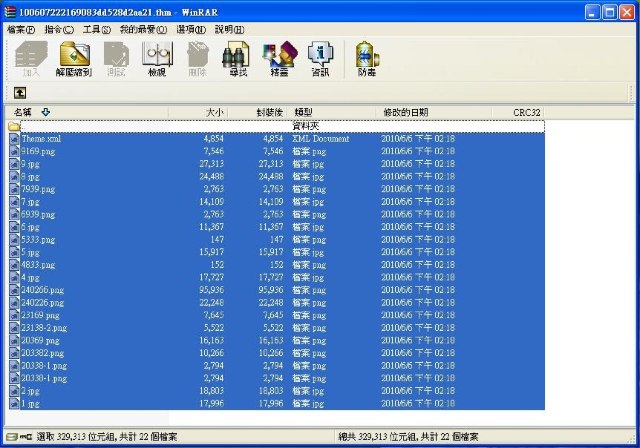
開啟檔案,按Yes
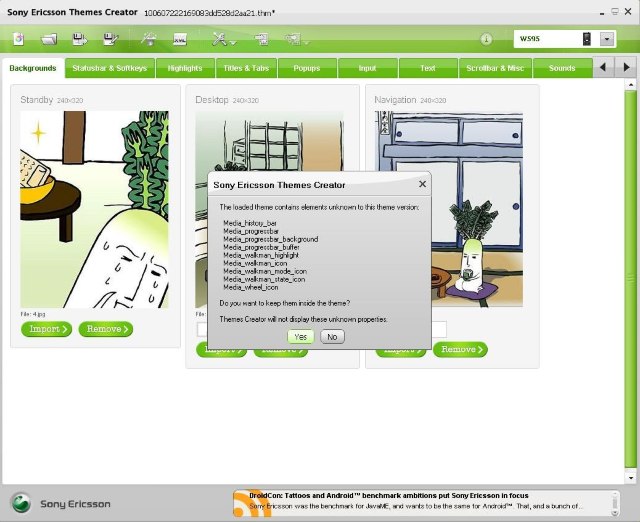
右上角選擇Hazel
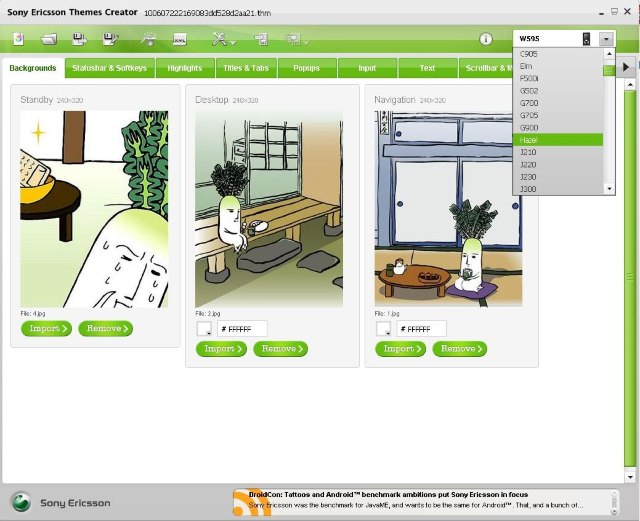
選下面哪個
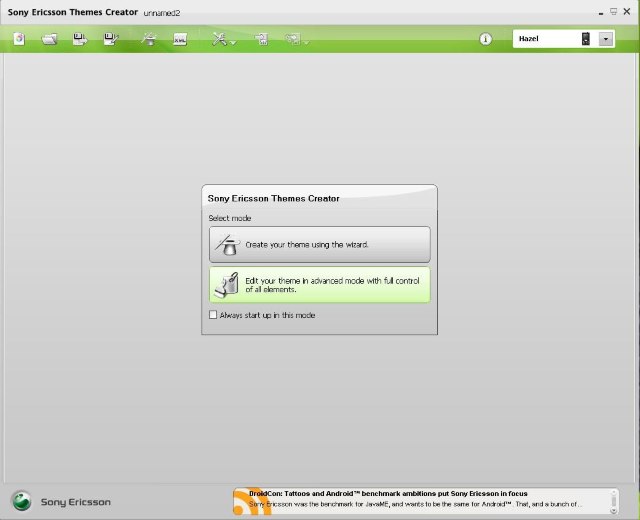
按Open,選擇主題,然後開啟檔案
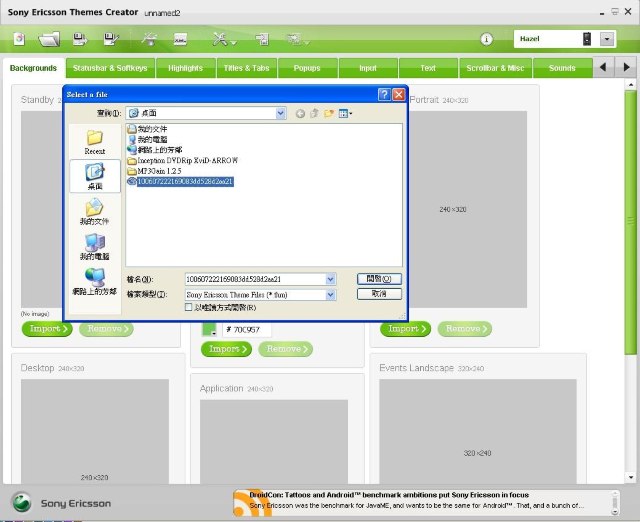
會變成這樣,灰色部份用(主題)解壓縮的圖片
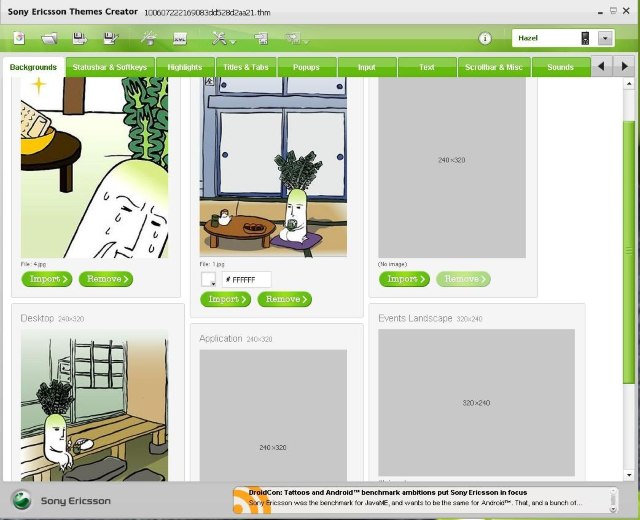
用好後,重點來了,點選上排中XML Editor,將藍色部份改成4.7【4.9是Hazel/Elm的主題版本】,按OK,再按Yes,然後按左上角Save (Ctrl+S)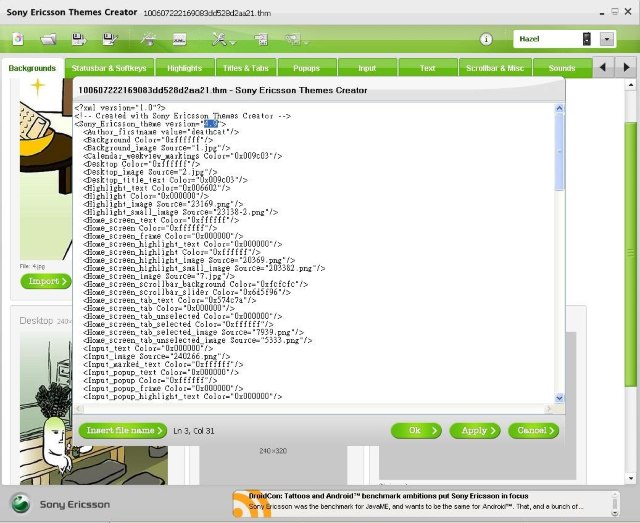
這樣就可以用啦,只是媒體部分沒有圖片而已
-----------------------------------------------------------------------------
接著教大家用媒體部分,因為轉換後媒體圖片就不見了
(Mpskinner只能開啟4.5~4.7版的主題),轉變成4.7就是為了要開啟這軟體,若用4.9去用會打不開
開啟Mpskinner,點選File,再點 Load theme ,選擇主題然後開啟
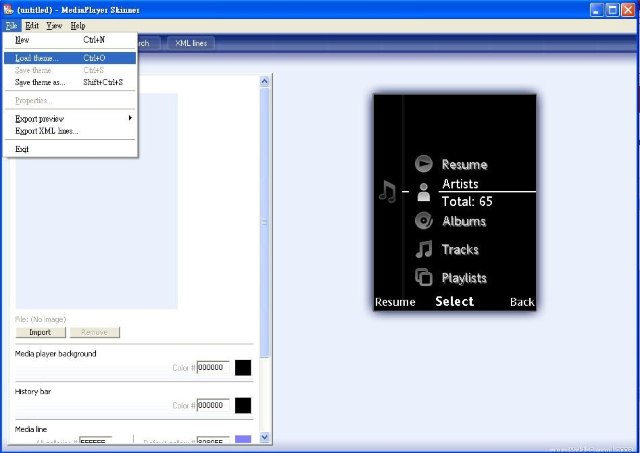
圖片會空白但字體有顏色,因為這主題本來就有媒體的部份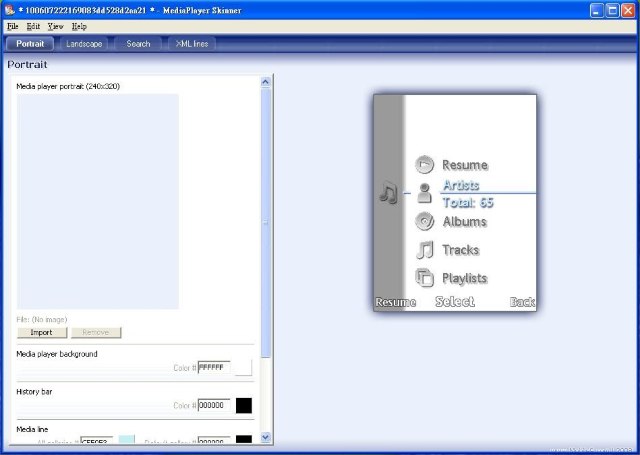
然後用解壓縮的圖片放上,可參考原媒體的圖片或發帖人的圖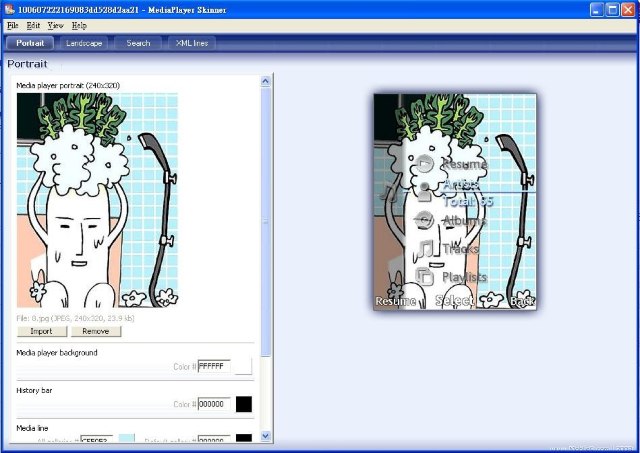
然後點選File,再點Save theme,就完成囉~~~
總結:
1.在主題製作器中的XML Editor,一定要改成4.7【4.9是Hazel/Elm的主題版本】
2.在媒體圖片改完後,千萬不要用主題製作器打開修改,請直接放入手機使用,不然所有的設定會變回去
3.媒體的圖片和灰色部分的圖片可用解壓縮的圖片使用
ps.此文章僅提供參考,如涉及法律及版權問題請一律刪除
Hazel j20的主題真是少之又少,只好靠自己來用

在這教大家如何打以前的主題轉變成j20可用的主題
其實j20得主題跟 j10 / j108 都通用
我們需要一些工具
1.先找到一個主題(有媒體的)的主題,最好是有啦,不然自己還要選圖片跟顏色
2.媒體製作程式 Mpskinner
載點: fu.play-learn.net/download/10/
3.最新4.16版主題製作程式Theme Creator,因為4.16版才有Hazel
載點: //developer.sonyericsson.com/wportal/devworld/search-downloads/docstools/themescreator?cc=gb&lc=en
下載後

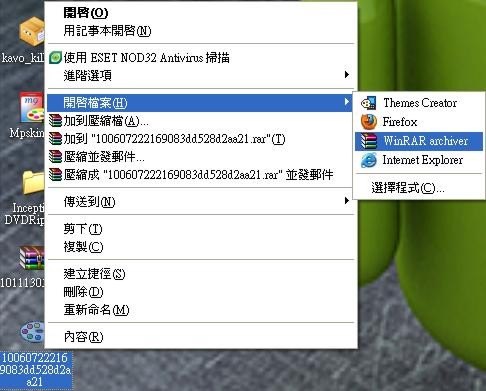
在桌面開個資料夾把藍色部分都丟進去,圖片都在裡面了
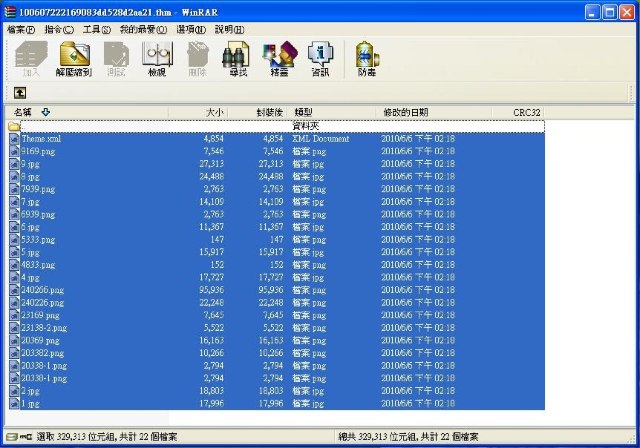
開啟檔案,按Yes
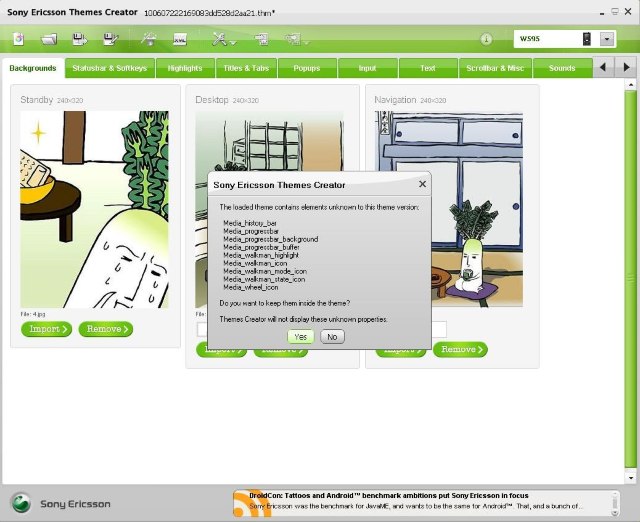
右上角選擇Hazel
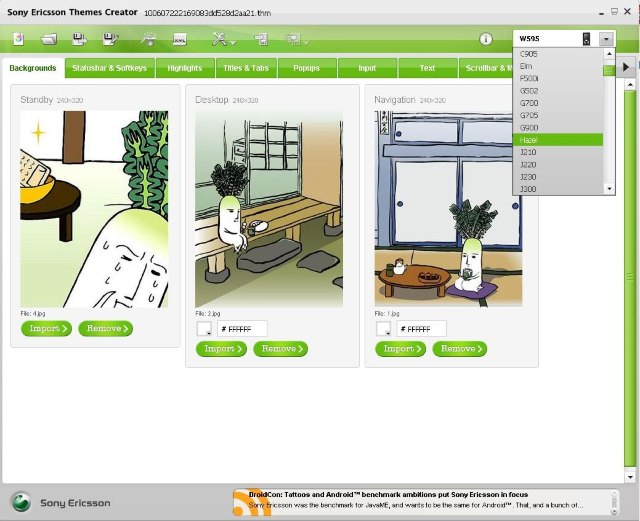
選下面哪個
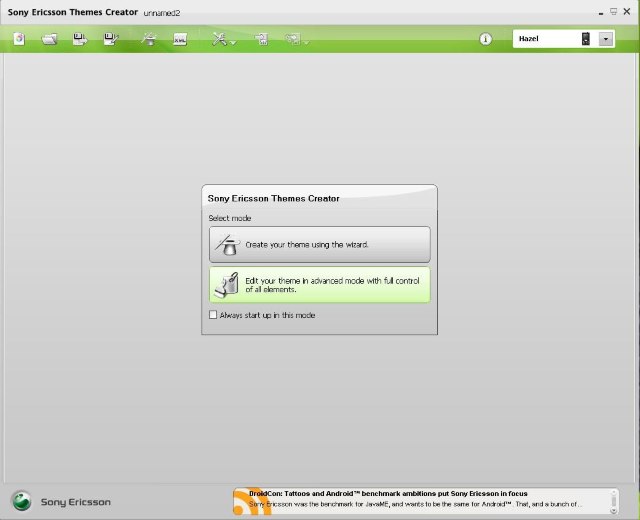
按Open,選擇主題,然後開啟檔案
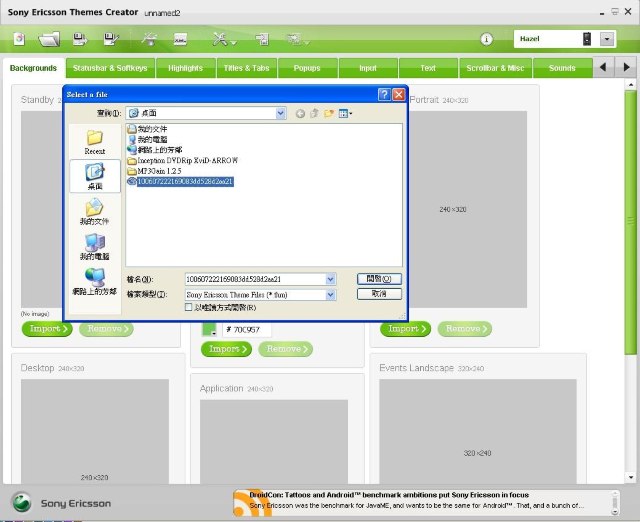
會變成這樣,灰色部份用(主題)解壓縮的圖片
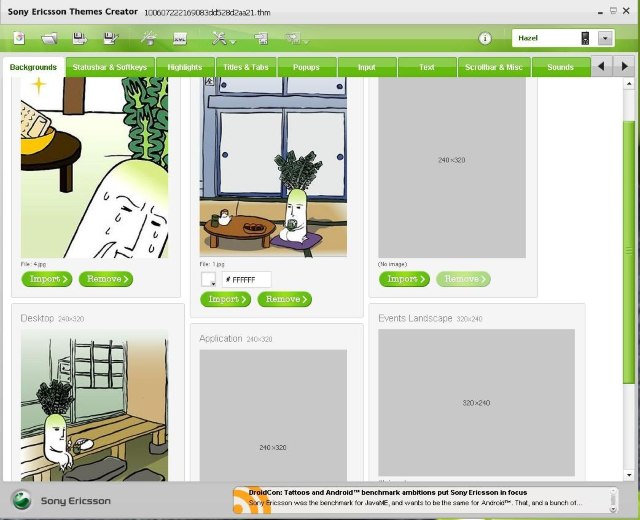
用好後,重點來了,點選上排中XML Editor,將藍色部份改成4.7【4.9是Hazel/Elm的主題版本】,按OK,再按Yes,然後按左上角Save (Ctrl+S)
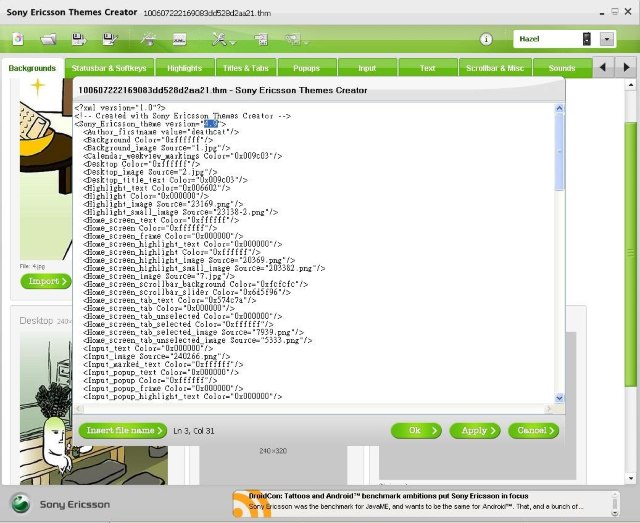
這樣就可以用啦,只是媒體部分沒有圖片而已
-----------------------------------------------------------------------------
接著教大家用媒體部分,因為轉換後媒體圖片就不見了
(Mpskinner只能開啟4.5~4.7版的主題),轉變成4.7就是為了要開啟這軟體,若用4.9去用會打不開
開啟Mpskinner,點選File,再點 Load theme ,選擇主題然後開啟
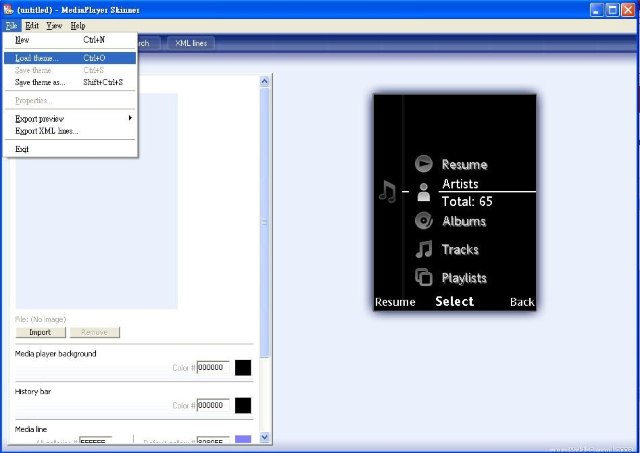
圖片會空白但字體有顏色,因為這主題本來就有媒體的部份
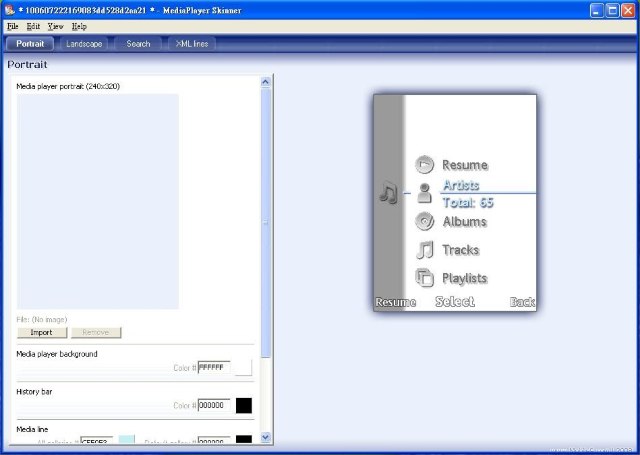
然後用解壓縮的圖片放上,可參考原媒體的圖片或發帖人的圖
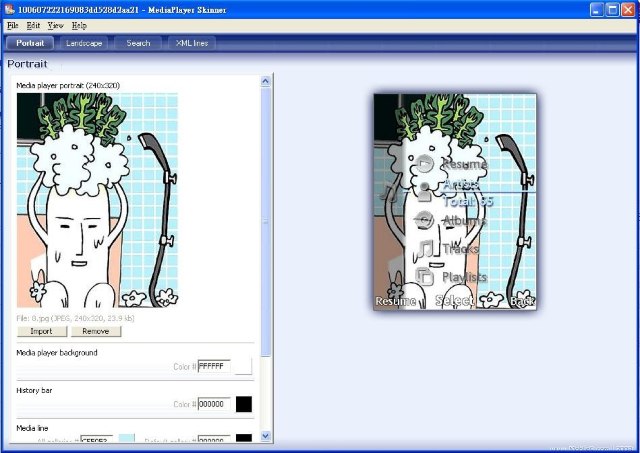
然後點選File,再點Save theme,就完成囉~~~

總結:
1.在主題製作器中的XML Editor,一定要改成4.7【4.9是Hazel/Elm的主題版本】
2.在媒體圖片改完後,千萬不要用主題製作器打開修改,請直接放入手機使用,不然所有的設定會變回去
3.媒體的圖片和灰色部分的圖片可用解壓縮的圖片使用
ps.此文章僅提供參考,如涉及法律及版權問題請一律刪除

廣告

網友評論 0 回覆本文